Galaxy S7: Siųskite nuotraukas arba vaizdo įrašus MMS žinute

Kaip išsiųsti MMS tekstinį pranešimą iš savo Samsung Galaxy S7 telefono.
Galite pridėti paveikslėlių, vaizdo įrašų ir daugiau prie savo tekstinių pranešimų siųsdami MMS iš savo Samsung Galaxy S7. Yra du būdai, kaip pridėti elementus prie pranešimo.
Atidarykite programą „ Žinutės “ ir sukurkite pranešimą.
Bakstelėkite sąvaržėlę Priedo piktogramą .
Ekrano apačioje pasirinkite elemento, kurį norite pridėti, tipą.
Pasirinkite galutinį (-ius) elementą (-us), kurį (-iuos) norite pridėti, tada bakstelėkite „ Atlikta “.
Dabar esate pasirengę baigti rašyti pranešimą. Bakstelėkite „ Siųsti “, kai būsite pasiruošę ir jūsų nuotrauka arba vaizdo įrašas bus išsiųstas MMS žinute.
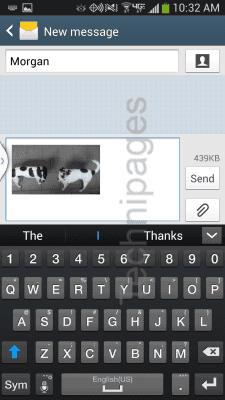
Atidarykite programą „ Galerija “.
Eikite į nuotraukų albumą, kuriame yra jūsų nuotrauka.
Bakstelėkite ir palaikykite vieną elementą aplanke. Prekė bus patikrinta. Pažymėkite kelis elementus, jei taip pat norite juos išsiųsti.
Bakstelėkite „ Bendrinti “ ekrano viršuje.
Pasirinkite „ Žinutės “.
Jūsų elementai pridedami prie pranešimo. Užbaikite rašyti pranešimą, tada bakstelėkite Siųsti, kai būsite pasirengę siųsti vaizdo įrašo nuotrauką MMS žinute.
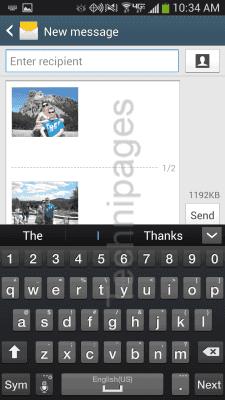
Šis įrašas taikomas Samsung Galaxy S7 išmaniojo telefono modeliams SM-G930, SM-G935 (Edge).
Kaip išsiųsti MMS tekstinį pranešimą iš savo Samsung Galaxy S7 telefono.
Kaip prijungti ir atspindėti „Samsung Galaxy S7“ išmanųjį telefoną prie televizoriaus.
Kaip nutildyti fotoaparato užrakto garsą „Samsung Galaxy S7“ išmaniajame telefone.
Du būdai blokuoti skambučius „Samsung Galaxy S7“ išmaniajame telefone.
Mes parodome du būdus, kaip pašalinti programas iš „Samsung Galaxy S7“ išmaniojo telefono.
Kaip išimti ir įdėti SIM ir SD kortelės dėklą į „Samsung Galaxy S7“ išmanųjį telefoną.
Kaip įjungti arba išjungti „Wi-Fi“ skambinimą „Samsung Galaxy S7“ išmaniajame telefone.
Sužinokite, ką vairavimo režimas veikia „Samsung Galaxy S7“ ir kur jį įjungti arba išjungti.
Kaip išeiti iš vaikų režimo, jei pamiršote PIN kodą.
Kaip valdyti „Samsung Galaxy S7“ išmaniojo telefono užrakinimo ekrano piktogramas.
Mes parodome du būdus, kaip iš naujo nustatyti „Samsung Galaxy S7“ išmanųjį telefoną.
„Samsung Galaxy S7“ „Wi-Fi“ MAC adresą galite rasti nustatymuose atlikdami šiuos veiksmus.
Kaip patikrinti, ar teksto pranešimas buvo sėkmingai pristatytas iš „Android“ įrenginio.
Kaip nustatyti arba išjungti atrakinimo piršto atspaudu funkciją „Samsung Galaxy S7“ išmaniajame telefone.
Prijunkite Samsung Galaxy S7 prie kompiuterio ir perkelkite failus iš vieno įrenginio į kitą.
Įvedę root teises į „Android“ telefoną, gausite visišką prieigą prie sistemos ir galėsite paleisti daugybę programų, kurioms reikalinga root teisė.
„Android“ telefono mygtukai skirti ne tik garsumui reguliuoti ar ekranui pažadinti. Atlikus kelis paprastus pakeitimus, jie gali tapti sparčiaisiais klavišais, skirtais greitai nufotografuoti, praleisti dainas, paleisti programas ar net įjungti avarines funkcijas.
Jei palikote nešiojamąjį kompiuterį darbe ir turite skubiai išsiųsti ataskaitą viršininkui, ką daryti? Naudokite išmanųjį telefoną. Dar sudėtingiau – paverskite telefoną kompiuteriu, kad galėtumėte lengviau atlikti kelias užduotis vienu metu.
„Android 16“ turi užrakinimo ekrano valdiklius, kad galėtumėte keisti užrakinimo ekraną pagal savo skonį, todėl užrakinimo ekranas yra daug naudingesnis.
„Android“ vaizdo vaizde režimas padės sumažinti vaizdo įrašą ir žiūrėti jį vaizdo vaizde režimu, žiūrint vaizdo įrašą kitoje sąsajoje, kad galėtumėte atlikti kitus veiksmus.
Vaizdo įrašų redagavimas „Android“ sistemoje taps lengvas dėka geriausių vaizdo įrašų redagavimo programų ir programinės įrangos, kurią išvardijome šiame straipsnyje. Įsitikinkite, kad turėsite gražių, magiškų ir stilingų nuotraukų, kuriomis galėsite dalytis su draugais „Facebook“ ar „Instagram“.
„Android Debug Bridge“ (ADB) yra galinga ir universali priemonė, leidžianti atlikti daugybę veiksmų, pavyzdžiui, rasti žurnalus, įdiegti ir pašalinti programas, perkelti failus, gauti šaknines ir „flash“ ROM kopijas, kurti įrenginių atsargines kopijas.
Su automatiškai spustelėjamomis programėlėmis. Jums nereikės daug ką daryti žaidžiant žaidimus, naudojantis programėlėmis ar atliekant įrenginyje esančias užduotis.
Nors stebuklingo sprendimo nėra, nedideli įrenginio įkrovimo, naudojimo ir laikymo būdo pakeitimai gali turėti didelės įtakos akumuliatoriaus nusidėvėjimo sulėtinimui.
Šiuo metu daugelio žmonių mėgstamas telefonas yra „OnePlus 13“, nes be puikios aparatinės įrangos, jis taip pat turi jau dešimtmečius egzistuojančią funkciją: infraraudonųjų spindulių jutiklį („IR Blaster“).





















